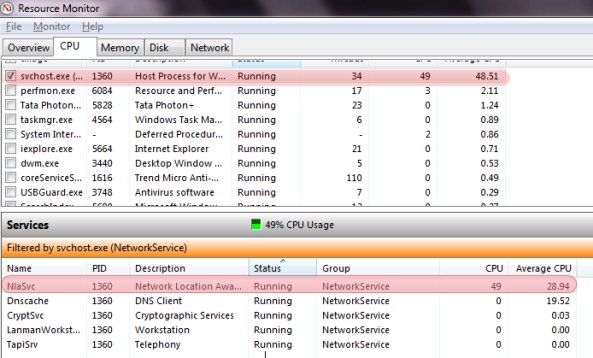In diesem Artikel werden wir erklären Sie kurz die Art der Problem mit svchost.exe hohen Speicherauslastung und geben Sie ein paar Ideen, wie es zu lösen.
Sie können auch RegCure Pro verwenden, es wird das Problem lösen und optimieren Sie Ihren PC:
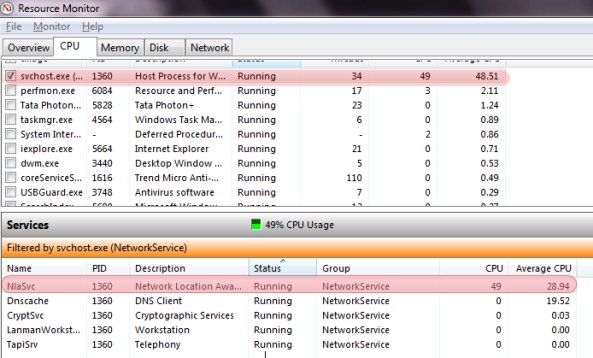
Einführung in die svchost.exe CPU (oder Speicher) Verwendung Problem
Es gibt zwei Hauptgründe, die möglicherweise dazu führen, svchost.exe Speicherproblem: Spyware-Aktivitäten und die automatische Windows-Update fehlerhaft. svchost.exe ist ein absoluter Favorit für verschiedene schädliche Programme wie es verdächtig nicht zum Ziel, so wird es nicht leicht erkannt werden. Korruption von svchost.exe Datei kann einen extrem langsamen Start führen,, Computerabsturz während Windows-Update, es kann auch der Grund sein, warum Ihr Computer für einen Zeitraum nicht mehr reagiert zwischen 5-30 Protokoll. svchost.exe (LocalSystemNetworkRestricted) Error kann auch aus diesem Grunde auf Ihrem PC erscheint. Um sicherzustellen, dass Sie svchost.exe hohe Speicherproblem haben, müssen Sie STRG + ALT + ENTF alle zur gleichen Zeit drücken. Wenn der Task-Manager öffnet, gehen Sie auf die „Prozesse Tab“ und drücken Sie „Memory Usage“. Wenn Sie svchost.exe hohe Speicher- und CPU-Auslastung Problem haben, werden Sie sehen, dass die Menge an Speichernutzung svchost.exe Anwendungen zu erhöhen halten, bis CPU wird 99 oder 100%.
Lösungen für svchost.exe hohe Speicherauslastung
Es gibt mehrere Lösungen für dieses Problem. Lassen Sie uns einige von ihnen überprüfen:
EIN
Zunächst einmal sollten Sie Ihren PC aktualisieren, indem Sie die neuesten Updates von Windows-Website herunterzuladen.
- Laden Sie alle Dateien von der Website und speichern Sie sie auf Ihre C:\ Fahrt
- Starten Sie Ihren PC im abgesicherten Modus. Um dies zu tun, drücken Sie F8, kurz bevor Sie das Windows XP-Logo sehen, und wählen Sie „Sicherheitsmodus“.
- Melden Sie sich als „Administrator“.
- Gehen Start > Lauf, drücke den Durchsuche… Taste und finden Sie die Dateien, die Sie gespeichert, bevor, Drücken Sie Öffnen Sie, dann OK.
Sie können auch den Prozess deaktivieren, die die meisten CPU nimmt:
- Laden Sie das Process Explorer Werkzeug aus Microsoft.
- Nachdem Sie es herunterladen, Führen Sie die EXE-Datei. zeigen Sie mit der Maus nun an dem svchost Prozess, und Sie werden sehen, welcher Dienst unter diesem Prozess laufen.
- Jetzt svchost.exe hohe CPU-Auslastung Prozess finden
- Wenn der Prozess ist kein Prozess von Windows dann einfach Tötungsprozess und deinstallieren Sie das Programm.
- Wenn es ein Windows-Prozess ist, können Sie es mit der rechten Maustaste darauf von der deaktivieren Dienstleistungen Registerkarte> Eigenschaften und die Wahl Deaktiviert von dem Anlaufen tippen.
B
Wenn die erste Lösung nicht funktioniert hat, Sie können auf den Plan „B“ gehen und den PC auf Viren überprüfen. Es wird dringend empfohlen, dass Sie Ihren Antivirus neu installieren, bevor Sie einen Scan, um sicherzustellen, läuft sie nicht durch schädliche Programme beschädigt.
C
Es gibt einige andere Lösungen für dieses Problem. Sie können sie auf eigene Gefahr versuchen. Aber wenn Sie sich nicht sicher sind, was Sie tun, der beste Weg für Sie ist ein automatisches Tool zum Download – regcure Pro – das wird die ganze Arbeit für Sie.
Über den Autor:
Material zur Verfügung gestellt von: Alesya Orlova Google